声明!
通过学习 泷羽sec的个人空间-泷羽sec个人主页-哔哩哔哩视频,做出的文章,如涉及侵权马上删除文章,笔记的只是方便各位师傅学习知识,以下网站只涉及学习内容,其他的都与本人无关,切莫逾越法律红线,否则后果自负.
文章为个人学习笔记。
Python是什么
Python编程语言的简介
-
解释性语言:Python是一种解释型语言,这意味着在开发过程中不需要编译,代码可以直接运行。解释器会逐行读取并执行代码,类似于PHP和Perl语言。
-
交互式语言:Python允许用户在Python提示符(>>>)后直接输入代码并立即执行,这使得调试和测试代码变得非常方便。
-
面向对象语言:Python支持面向对象的编程范式,这意味着可以使用类和对象来封装数据和功能,从而提高代码的可重用性和可维护性。
-
初学者友好:Python的设计哲学强调代码的可读性和简洁性,这使得它成为初学者学习编程的理想选择。它的语法清晰,接近自然语言,易于理解和学习。
-
广泛应用:Python是一种多用途的语言,支持广泛的应用程序开发,从简单的文字处理到复杂的WWW服务器和游戏开发。
-
社区和生态系统:Python有一个非常活跃的社区,提供了大量的库和框架,如Django(用于Web开发)、NumPy和Pandas(用于数据分析)等,这些工具可以帮助开发者快速构建应用程序。
-
跨平台:Python可以在多种操作系统上运行,包括Windows、macOS和Linux,这使得它在不同的开发环境中都能使用。
-
动态类型:Python是一种动态类型语言,这意味着变量的类型在运行时确定,这增加了编程的灵活性,但也需要开发者更加注意类型错误。
-
自动内存管理:Python有自动垃圾回收机制,这意味着开发者不需要手动管理内存,这减少了内存泄漏的风险。
-
可扩展性:Python允许使用C或C++等语言编写扩展模块,这使得Python程序可以调用这些语言编写的库,增加了Python的功能性。
Python编程语言的特点
-
易于学习:Python的语法简单,关键字数量相对较少,结构清晰,使得学习起来更加简单。
-
易于阅读:Python代码的可读性高,代码定义清晰,便于理解和维护。
-
易于维护:Python的成功在于其源代码易于维护,这使得长期项目更加可行。
-
跨平台:Python具有跨平台的特性,在UNIX、Windows和Macintosh等操作系统上都能良好运行。
-
互动模式:Python支持互动模式,可以直接在终端输入代码并立即看到结果,便于测试和调试。
-
可移植:Python的开源特性使其可以在多个平台上运行,便于移植。
-
可扩展:Python允许使用C或C++编写扩展模块,增强了语言的功能。
-
数据库接口:Python提供了与主要商业数据库的接口,方便数据操作。
-
GUI编程:Python支持GUI编程,可以创建和移植到多个系统。
-
可嵌入:Python可以嵌入到C/C++程序中,使得程序的用户能够获得“脚本化”的能力。
Python做的事
-
脚本定制:可以编写定制化的脚本,例如爬取公众号文章、下载B站视频等。
-
游戏开发:适合开发小游戏。
-
Web网站/小程序开发:可以使用Django和Flask等框架进行Web开发。
-
渗透攻击脚本:编写与利用POC(Proof of Concept)进行渗透测试。
-
数据分析:使用Pandas、Numpy、Matplotlib、pyecharts等库进行数据分析。
-
机器学习:使用Scikit-learn和TensorFlow等库进行机器学习。
-
写代码:编写各种类型的代码。
安装
激活Windows专业版
Win10企业版激活密钥:
VK7JG-NPHTM-C97JM-9MPGT-3V66T
NPPR9-FWDCX-D2C8J-H872K-2YT43
-
打开管理员模式的PowerShell。
-
依次输入以下命令:
slmgr /ipk VK7JG-NPHTM-C97JM-9MPGT-3V66T slmgr /skms kms.xspace.in slmgr /ato
pycharm安装
-
访问JetBrains的官方网站:PyCharm: the Python IDE for data science and web development
安装:
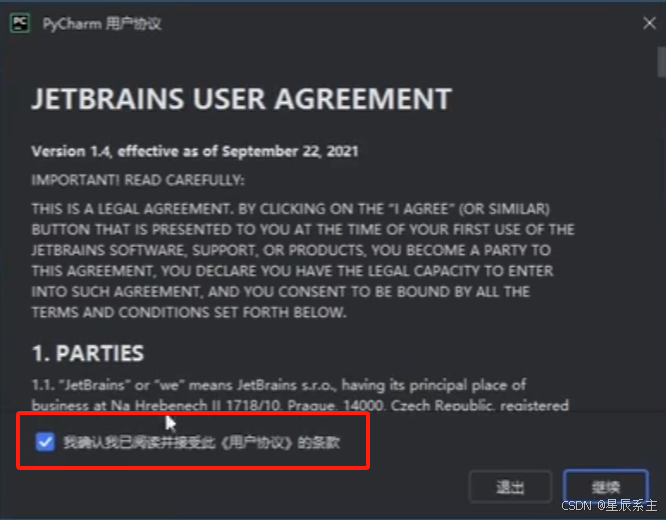
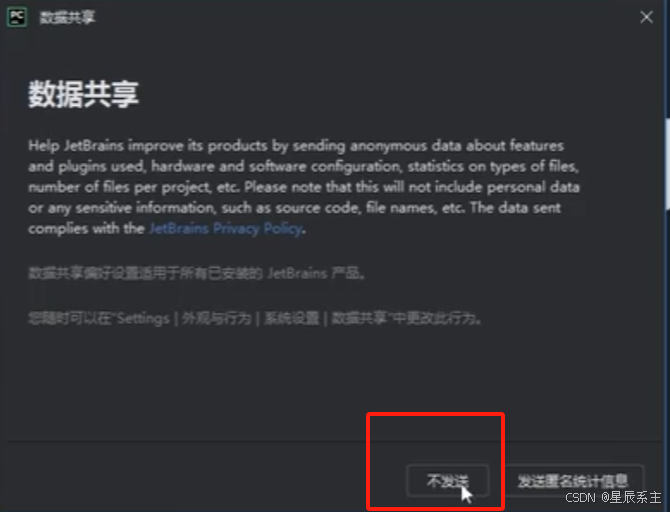
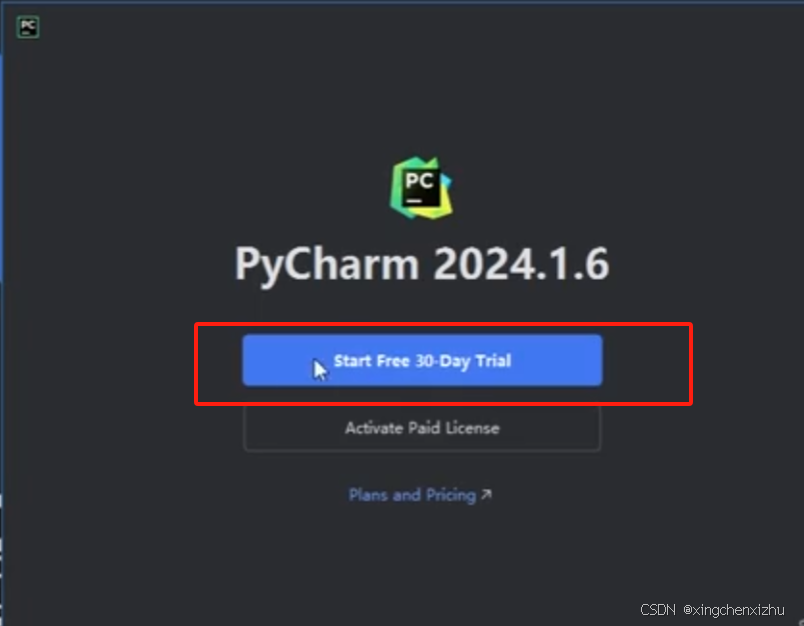
激活
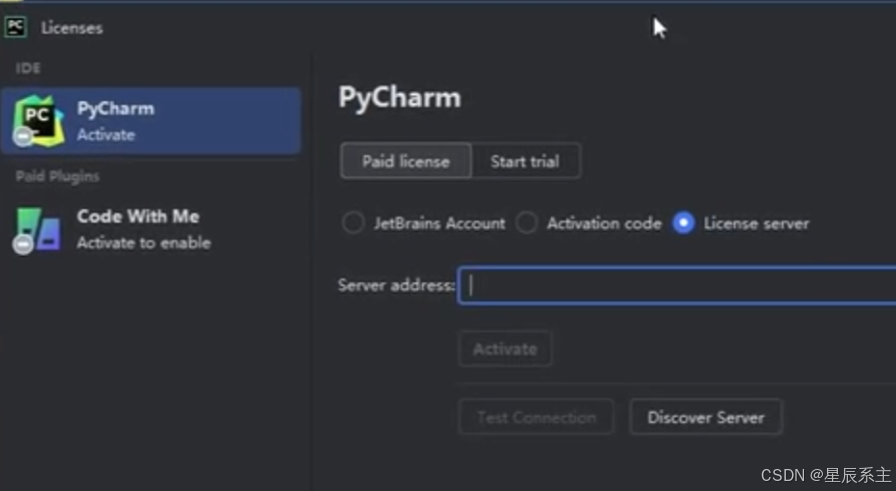
汉化
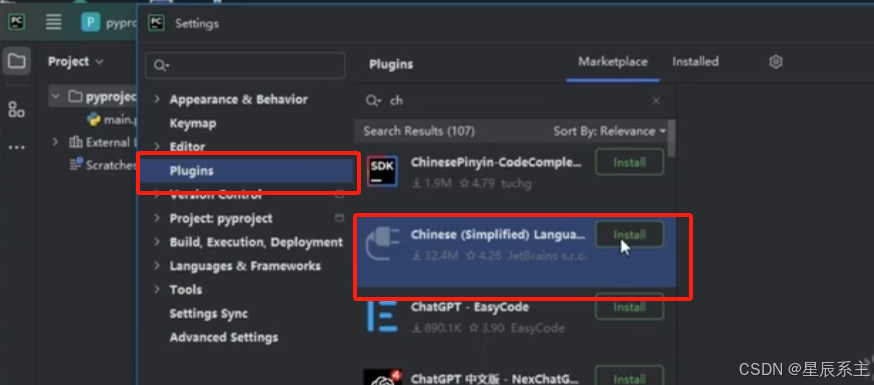
安装python解释器
安装Anaconda
我已经安装过Anaconda
Anaconda是一个流行的Python发行版,它包含了Python解释器、Conda包管理器以及许多预装的科学计算和数据分析库。以下是在Windows系统上安装Anaconda的详细步骤:
-
下载Anaconda:
-
访问Anaconda官方网站下载适合你操作系统的安装包。
-
你也可以选择从清华大学开源软件镜像站下载,以获得更快的下载速度。
-
-
运行安装程序:
-
下载完成后,双击.exe安装文件启动安装向导。
-
在弹出的窗口中点击Next开始安装过程。
-
-
接受许可协议:
-
阅读并接受许可协议,选择I Agree继续。
-
-
选择安装类型:
-
选择Just Me (Recommended)为当前用户安装,或选择All Users为所有用户安装。
-
-
选择安装路径:
-
建议将Anaconda安装在非系统盘路径,如D:\anaconda3,以节省系统盘空间。
-
确保安装路径中不含中文或特殊符号,避免兼容性问题。
-
-
高级安装选项:
-
选择是否创建快捷方式、是否将Anaconda注册为系统Python等选项。
-
勾选Create shortcuts创建桌面或开始菜单快捷方式。
-
勾选Register Anaconda as the system Python使Anaconda成为默认Python版本。
-
勾选Clear the package cache upon completion安装完成后清除包缓存。
-
-
开始安装:
-
点击Install开始安装,安装过程可能需要几分钟时间。
-
-
完成安装:
-
安装完成后,点击Next,可以选择查看Anaconda的Release Notes。
-
最后,点击Finish完成安装。
-
-
配置环境变量(如果需要):
-
将Anaconda的路径添加到系统的环境变量中,以便在命令行中使用。
-
打开系统属性,编辑系统环境变量,添加Anaconda的安装路径到Path变量中。
-
-
验证安装:
-
打开Anaconda Prompt,输入conda --version来验证Conda是否安装成功。
-
Conda命令行工具
安装Anaconda后,你可以使用Conda命令行工具来管理包和库。以下是一些基本的Conda命令和操作:
-
更新Conda:
conda update conda -
创建新的环境:
创建一个隔离的环境,可以避免不同项目之间的依赖冲突。conda create --name myenv python=3.8这里myenv是环境的名称,python=3.8指定了Python的版本。
-
激活环境:
激活你刚刚创建的环境。conda activate myenv -
安装包:
在激活的环境中安装新的包。conda install numpy pandas这里numpy和pandas是你想安装的包的名称。
-
列出已安装的包:
查看当前环境中已安装的所有包。conda list -
更新包:
更新某个特定的包到最新版本。conda update numpy -
删除包:
从当前环境中删除一个包。conda remove numpy -
删除环境:
删除不再需要的环境。conda env remove --name myenv -
搜索包:
搜索Conda仓库中的包。conda search numpy -
查看包详细信息:
查看某个包的详细信息。conda info numpy -
安装特定版本的包:
安装包的特定版本。conda install numpy=1.18.5 -
使用pip安装包:
在Conda环境中,你也可以使用pip来安装包,但建议优先使用Conda以保持环境的一致性。pip install numpy -
配置Conda:
配置Conda的设置,如更改默认的包管理器或设置代理。conda config --set show_channel_urls yes -
解决环境冲突:
如果遇到依赖冲突,可以尝试使用以下命令解决。conda env update --file environment.yml这里environment.yml是一个包含所需包及其版本的文件。
使用Conda管理包和库可以确保你的Python环境整洁有序,并且可以轻松地在不同项目之间切换。记得在进行任何重大更改之前备份你的环境,以防万一。
Python添加到环境变量
找到python.exe
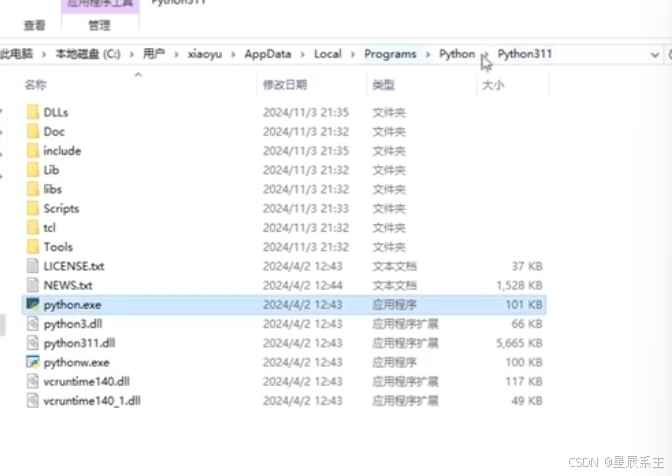
将Python添加到环境变量中可以让你在命令行或终端中从任何位置运行Python。以下是在Windows和macOS/Linux系统上将Python添加到环境变量的步骤:
Windows系统:
-
找到Python安装路径:
-
通常,Python安装在C:\PythonXX(XX为版本号)或者C:\Users\你的用户名\AppData\Local\Programs\Python\PythonXX。
-
-
打开环境变量设置:
-
右键点击“此电脑”或“我的电脑”,选择“属性”。
-
点击“高级系统设置”。
-
在“系统属性”窗口中,点击“环境变量”。
-
-
编辑系统变量:
-
在“系统变量”部分,找到并选择“Path”变量,然后点击“编辑”。
-
-
添加Python路径:
-
在“编辑环境变量”窗口中,点击“新建”,然后输入Python的安装路径。
-
如果你还想添加Python的Scripts目录(通常用于pip安装的脚本),可以添加C:\PythonXX\Scripts(XX为版本号)。
-
点击“确定”保存更改。
-
-
验证安装:
-
打开命令提示符(CMD)。
-
输入python --version或python3 --version,如果看到Python版本信息,说明添加成功。
-
macOS/Linux系统:
-
找到Python安装路径:
-
在大多数Linux发行版中,Python通常已经预装在/usr/bin/python。
-
在macOS中,Python可能安装在/usr/local/bin/python。
-
-
打开终端:
-
打开终端应用程序。
-
-
编辑shell配置文件:
-
如果你使用的是bash,可以编辑~/.bash_profile或~/.bashrc。
-
如果你使用的是zsh,可以编辑~/.zshrc。
-
使用文本编辑器打开配置文件,例如使用nano或vim。
-
-
添加Python路径:
-
在配置文件的末尾添加以下行:
export PATH="/usr/local/bin:$PATH"或者根据你的Python安装路径修改。
-
-
应用更改:
-
保存并关闭配置文件。
-
运行source ~/.bash_profile或source ~/.bashrc(对于bash)或source ~/.zshrc(对于zsh)来应用更改。
-
-
验证安装:
-
在终端中输入python3 --version,如果看到Python版本信息,说明添加成功。
-
请注意,如果你使用的是Anaconda,通常不需要手动添加Python到环境变量,因为Anaconda会自动处理。但是,如果你需要在系统级别使用特定的Python版本,可以按照上述步骤操作。
运行和安装包
运行python文件
D:\编程文件\Python编程文件>python 01.py
安装包:
D:\编程文件\Python编程文件>pip install reques
在Python中运行和安装包的过程通常涉及以下几个步骤:
安装包
在Python中安装包,你可以使用pip,这是Python的包管理工具。以下是一些基本的pip命令:
-
安装包:
pip install package_name将package_name替换为你想要安装的包的名称。例如,安装requests包:
pip install requests -
升级包:
pip install --upgrade package_name这将升级已安装的包到最新版本。
-
卸载包:
pip uninstall package_name这将从你的Python环境中卸载指定的包。
-
查看已安装的包:
pip list这将列出你的环境中所有已安装的包及其版本。
-
查看包的详细信息:
pip show package_name这将显示指定包的详细信息。
-
搜索包:
pip search search_term这将在PyPI(Python Package Index)中搜索包含search_term的包。
-
安装特定版本的包:
pip install package_name==version将version替换为你想要安装的包的特定版本。
-
pip命令指定下载源来安装Python包
pip install -i https://pypi.tuna.tsinghua.edu.cn/simple some-package
这里的-i参数用于指定pip安装包时使用的下载源。https://pypi.tuna.tsinghua.edu.cn/simple是清华大学提供的PyPI镜像源,使用这个源可以加快在中国大陆地区安装Python包的速度。some-package是你要安装的包的名称,你需要将其替换为实际的包名。
使用镜像源可以避免直接访问PyPI官网可能遇到的网络问题,从而提高安装效率。除了清华大学的镜像源,还有其他一些镜像源,如阿里云、中国科技大学等,可以根据个人喜好和网络情况选择使用。
运行包
安装包后,你可以通过以下方式在Python代码中使用它们:
-
导入包:
在你的Python脚本或交互式解释器中,使用import语句导入包。import package_name -
使用包的功能:
使用点(.)操作符来访问包中的模块、函数、类等。package_name.some_function() -
从包中导入特定模块:
如果你只需要包中的特定模块或函数,可以使用from ... import ...语句。from package_name import some_module -
使用包中的类和函数:
导入后,你可以像使用任何其他Python代码一样使用包中的类和函数。
注意事项
-
确保你使用的是正确的Python环境。如果你有多个Python版本或使用虚拟环境,确保激活了正确的环境。
-
如果你遇到权限问题,可以尝试使用sudo(在Linux或macOS上)或以管理员身份运行命令提示符(在Windows上)来安装包。
-
如果你使用的是虚拟环境,确保在激活环境后安装包,这样包就会被安装在虚拟环境中,而不是全局环境中。






















 被折叠的 条评论
为什么被折叠?
被折叠的 条评论
为什么被折叠?








